Durch bestimmte Funktionen können Sie MOVEit Transfer in vorhandene Web-Anwendungen integrieren.
Damit sich die Benutzer nicht die Anmeldeinformationen für mehrere Konten merken müssen und um die Verwaltung von Kontodatenbanken zu erleichtern, binden Sie MOVEit Transfer mit dem externen Authentifizierungsmechanismus für MOVEit Transfer in Ihr bestehendes Konzept zur Benutzerauthentifizierung ein. MOVEit Transfer unterstützt die Authentifizierung auf RADIUS- und LDAP-Servern sowie seine eigene interne Benutzerdatenbank. Wenn Sie für die Authentifizierung einen SAML-Identitätsanbieter verwenden, können Sie diesen in die Konfiguration von MOVEit Transfer einbinden. Weitere Informationen finden Sie im Abschnitt „Externe Authentifizierung“ unter Benutzerrichtlinieneinstellungen.
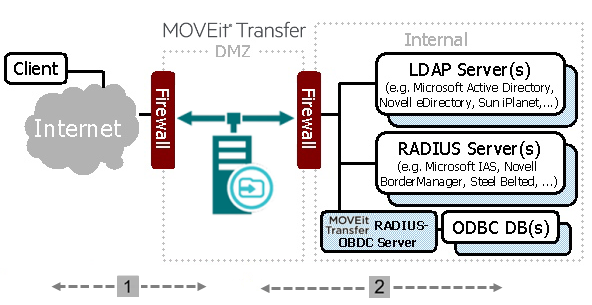
|
Mit SSL (HTTPS oder FTPS) oder SSH (SFTP) verschlüsselte Anmeldeinformationen. |
|
Mit gemeinsamem geheimem Schlüssel (RADIUS oder SSL (LDAP)) verschlüsselte Anmeldeinformationen. |
Damit eine bestehende Webanwendung einen geprüften oder bereits angemeldeten Benutzer nahtlos an MOVEit Transfer übertragen kann, akzeptiert MOVEit Transfer Anmeldeinformationen (Benutzername und Kennwort) über HTML-Formularfelder. Im Optimalfall sollte die bestehende Webanwendung eine sichere Seite mit einer Schaltfläche bereitstellen, auf die Benutzer klicken können, um zur MOVEit Transfer-Anwendung zu gelangen. Weitere Informationen finden Sie im Abschnitt Einfache Single Signon-Unterstützung unter URL-Erstellung.
MOVEit Transfer unterstützt über einen externen Identitätsanbieter auch SAML Single Signon. Weitere Informationen finden Sie unter Benutzerauthentifizierung – Sicherheitsrichtlinien – Single Signon.
Mit den Funktionen für benutzerdefinierte Logos und Farbschemas von MOVEit Transfer können Sie das Erscheinungsbild von MOVEit Transfer bei Bedarf an die bestehende Webanwendung bzw. das vorhandene Intranet-Framework des Unternehmens anpassen. Sie können Unternehmenslogos und Symbole für Aufzählungszeichen hinzufügen und mit der Funktion für benutzerdefinierte HTML-Header erweiterten Headercode wie Flash-Logos oder JavaScript-Menüs hinzufügen. Wählen Sie eins der vordefinierten Farbschemas aus, oder fügen Sie ein benutzerdefiniertes Farbschema mit den exakten Farben hinzu. For more information, see Markeneinstellungen und benutzerdefinierte Schemas.
Beispiel für MOVEit Transfer mit benutzerdefinierten Stilen
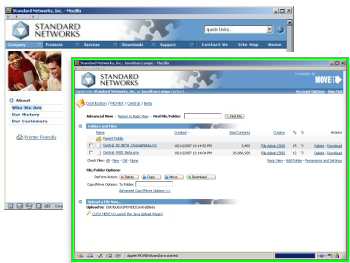
Einige Kunden verwenden die MOVEit Transfer-API, um in ihren eigenen Webanwendungen MOVEit-Informationen und -Dienste bereitzustellen. Statt sich direkt bei MOVEit Transfer anzumelden, können Besucher dieser Webseiten eine Web-Anwendung mit einem eigenen, lokalen MOVEit Transfer-API-Client nutzen, der die Anmeldung zu MOVEit Transfer weiterleitet. Durch dieses Modell können Unternehmen Besucher Daten und Informationen von ihrem MOVEit Transfer-Server zur Verfügung stellen, ohne dass sie die Unternehmens-Website verlassen oder davon umgeleitet werden müssen. Um jedoch erweiterte Funktionen wie MOVEit Wizard zu verwenden, müssen die Benutzer möglicherweise dennoch zum MOVEit wechseln. Normalerweise kann die bestehende Sitzung des MOVEit Transfer-API-Objekts mit MOVEit nicht auf andere Server übertragen werden, sodass sich die Benutzer für den direkten Zugriff auf MOVEit erneut anmelden müssten.
Um die Benutzerfreundlichkeit zu erhöhen, bietet MOVEit einen Mechanismus zum Übertragen einer bestehenden Clientsitzung vom API-fähigen Server auf den MOVEit-Server. Zuvor muss jedoch der Host, auf dem die MOVEit Transfer-API-Anwendung ausgeführt wird, als vertrauenswürdig gekennzeichnet werden. Weitere Informationen finden Sie im Abschnitt Vertrauenswürdige Hosts unter „Richtlinie für Remotesystemzugriff“. Anschließend muss die API-Anwendung den Benutzer zu einer speziell von MOVEit Transfer bereitgestellten ASPX-Seite namens „apilink.aspx“ weiterleiten und die aktuelle Sitzungs-ID in einem HTML-Formular bereitstellen. Auf dieser Seite wird das Sitzungs-ID-Argument verwendet und es werden die entsprechenden Cookie-Informationen des Clientbrowsers festgelegt, bevor der Client zu MOVEit Transfer weitergeleitet wird. Im folgenden Beispiel sehen Sie eine URL und eine Sitzungs-ID, die mit der HTTP-POST-Methode gesendet werden.
Hinweis: In früheren Versionen der Dokumentation von MOVEit Transfer wurde zum Senden der Sitzungs-ID die HTTP-GET-Methode vorgeschlagen. Aus Sicherheitsgründen sollte jedoch anstelle der GET-Methode die POST-Methode verwendet werden. Wenn Ihre Webintegration HTTP GET verwendet und Sie diese Methode beibehalten möchten, setzen Sie das Registrierungsobjekt AllowInsecureQueryStrings auf „1“. Dadurch werden GET-Anforderungen für sensible Transaktionen zulässig und können Sitzungs-IDs in apilink.aspx einbeziehen. Weitere Informationen finden Sie in den Registrierungseinstellungen der technischen Referenzen.
Das ursprüngliche GET-Beispiel gibt Folgendes vor:
https://moveit.yourcompany.com/apilink.aspx?sessionid?=<sessionID>
Sie können folgendes POST-Beispiel verwenden:
<BODY onload="document.forms[0].submit();">
<FORM action="https://moveit.yourcompany.com" method="POST">
<INPUT type="hidden" name="transaction" value="signon"/>
<INPUT type="hidden" name="username" value="{myusername}"/>
<INPUT type="hidden" name="password" value="{mypassword}"/>
<NOSCRIPT>
<P>Klicken Sie auf diese Schaltfläche, um fortzufahren:</P>
<INPUT type="submit" value="Continue"/>
</NOSCRIPT>
</FORM>
</BODY>
Die Sitzungs-ID ist über das MOVEit Transfer-API-Objekt aufrufbar. Weitere Informationen finden Sie in der Dokumentation zur MOVEit Transfer-API.
Einheitliches MOVEit Transfer-Benutzererlebnis über ihre benutzerdefinierte Web-Anwendung
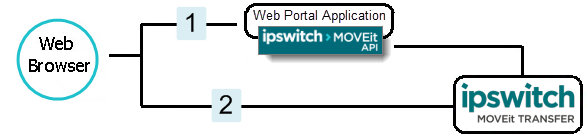
|
Benutzer meldet sich beim unternehmenseigenen Web-Portal an. |
Nach der Anmeldung erhält der Browser Zugriff auf eine gültige MOVEit Transfer-Sitzungs-ID. |
|
Der Benutzer kann auf MOVEit Transfer-Funktionen zugreifen, ohne verwirrende Umleitungen von der eigenen Website, dem eigenen Portal oder digitalen Ökosystem. |
Mit Sitzungs-IDs können Sie den Workflow so gestalten, dass die Benutzersitzung bei Bedarf fortgesetzt wird, zum Beispiel:
|
MOVEit Transfer unterstützt von anderen Webanwendungen initiierte, direkte, sichere Uploads und Downloads.
Mit dem direkten Upload können Sie Uploads direkt über eine Anwendung, die die MOVEit Transfer-API-Bibliothek verwendet, weiterreichen und darüber Downloads empfangen.
MOVEit Transfer-API-Bibliothek für direkte Uploads verwenden
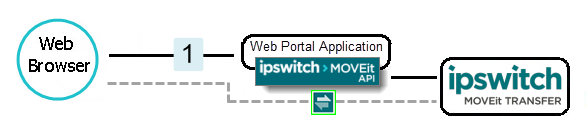
|
Der Benutzer interagiert ausschließlich mit dem Unternehmensportal, mit folgenden Ausnahmen: |
Nach der Anmeldung erhält der Browser Zugriff auf eine gültige MOVEit Transfer-Sitzungs-ID. |
|
Der Benutzer erhält dadurch eine Leistungssteigerung durch direkte Up- und Downloads über die MOVEit Transfer-API. |
Sie können den Workflow so gestalten, dass die Sitzung bei Bedarf fortgesetzt wird, zum Beispiel:
|
Wenn Sie MOVEit Transfer auf diese Weise verwenden, können Kunden MOVEit Transfer zum sicheren Speichern aller ihrer sensiblen Portaldateien verwenden. Darüber hinaus können Kunden gepufferte MOVEit Transfer-Übertragungen nutzen. Die Handhabung großer Dateien stellt andernfalls bei zahlreichen Portalanwendungen eine Herausforderung dar, da diese versuchen, mit Dateien auf Datenträgern oder mit vollständigen Dateien im Speicher zu arbeiten. Die MOVEit Transfer-API wird in der Regel zum Initiieren eines sicheren Uploads und Downloads verwendet, wobei gleichzeitig eine Sitzungsübertragung erfolgt. Die vollständige Dokumentation zu diesem Verfahren (und ein Anwendungsbeispiel) finden Sie im Windows-Dokumentationssatz zur MOVEit Transfer-API.
Weitere Informationen erhalten Sie auch im Abschnitt Direkter Download unter Erweiterte Themen – URL-Erstellung.